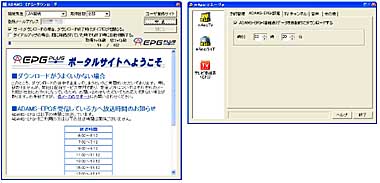XVDエンコードのファイル容量、そして使い勝手のよさに驚いた――アイ・オー「GV-MVP/XVD」(1/3 ページ)
最近のハードウェアエンコーダタイプのビデオキャプチャーカードはどれだけ便利なのだろうか。
数年前に購入したソフトウェアエンコードタイプのTVチューナー付きビデオキャプチャーカードを、TV視聴のためだけに、しかも“ながら”作業用に小さく端に表示させるためだけに使っていた筆者は、TV視聴および録画に関しては民生機でいいじゃないか、性能も使い勝手もよいし、という考えの持ち主である。
今回はその中でも異色な、ハードウェアXVDエンコーダチップを搭載するTVチューナー付きビデオキャプチャーカードとしては初となる、アイ・オー・データ機器「GV-MVP/XVD」を使う機会を得たので紹介していこう。
録画中もほとんどCPU負荷がないハードウェアXVD圧縮
GV-MVP/XVDは、2003年5月に発売された、XVDエンコーダ搭載キャプチャーカード「GV-XVD/PCI」に、TVチューナーを搭載した、TV録画時もXVD圧縮によるエンコードが行えるTVチューナー付きビデオキャプチャーカードである。
 アイ・オー・データ機器「GV-MVP/XVD」。インタフェースはTV RF同軸75Ω入力、S-Video/RCA入力、内部に前面3.5インチベイ搭載タイプのオプションビデオ端子インタフェースキット「GV-FRONT」用接続端子が備わる
アイ・オー・データ機器「GV-MVP/XVD」。インタフェースはTV RF同軸75Ω入力、S-Video/RCA入力、内部に前面3.5インチベイ搭載タイプのオプションビデオ端子インタフェースキット「GV-FRONT」用接続端子が備わるXVDは、MPEG2に比べてファイルサイズを最大約7分の1ほどに小さくできるのが大きな特徴で、S-VHS相当の画質を700Kbpsほどで実現可能な動画圧縮フォーマットだ。高圧縮である分、ソフトウェアベースの場合は変換時間やCPU負荷が余計にかかる傾向にあるが、GV-MVP/XVDはハードウェアXVDエンコードチップであるTexas Instruments製の「TMS320C6416GLZ」を搭載し、視聴はおろか録画時もCPU負荷がほとんどかからないのである。
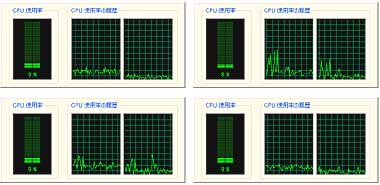 視聴、録画時のCPU稼働率。視聴時(左上)、長時間録画モード(700Kbps)時(右上)、標準モード(1.4Mbps)時(左下)、高画質モード(2.1Mbps)時(右下)
視聴、録画時のCPU稼働率。視聴時(左上)、長時間録画モード(700Kbps)時(右上)、標準モード(1.4Mbps)時(左下)、高画質モード(2.1Mbps)時(右下)・テスト環境
CPU: Pentium 4/2.40C GHz
メモリ:1Gバイト(PC3200 DDR SDRAM 512Mバイト×2)
マザーボード:GIGA-BYTE GA-8IPE1000 Pro2(Intel 865PE)
HDD:Seagate Barracuda ATA V ST3120023A 120Gバイト(Ultra ATA/100)
長時間録画モード時の前半にやや乱れがあるが、これは視聴→録画を行った際のCPU動作であり、録画中のものではないことをご了解いただきたい。ちなみに録画ソースは、取り組み以外の場面での移り変わりは穏やかだが、瞬間的な素早い動きが発生する相撲中継とした。とはいえ、ほとんど変化が見られないことが分かる。
「おまかせ録画」機能も搭載するTV視聴/録画ソフト「mAgicTV 4.2」
まずは、TV視聴ソフトについて紹介していこう。
TV視聴/録画のための総合ソフトは、従来同梱されていたものよりバージョンアップされ「mAgicTV 4.2」となった。このバージョンアップにより、
- ダイレクトオーバーレイ表示(デインタレース機能)
- 音声ビットレート設定幅を192K〜384Kbpsと可変可能に(前バージョンは224Kbps固定)
- VBR録画字の最大ビットレート設定インタフェースを追加
- 連続した番組録画時でも途切れずに録画可能(3分間のマージン解除)
- キーワード・時間・ジャンル別指定など「おまかせ録画機能」を搭載
- 手動録画時でも、自動的にADAMS-EPG+より番組情報を取得する
- iEPGマルチTVPI対応
などの機能が追加された。(2004年5月11日の記事参照)
mAgicTV 4.2のメイン画面には、TV画面表示部である「ディスプレイウインドウ」、再生/録画/早送り/巻き戻し/表示モード切り替え/ボリューム部が用意される「コントロールパネル」、EPGデータ表示/チャンネル切り替え部である「番組表ウインドウ」で構成される。TV画面表示はVGA(640×480ピクセル)サイズ、QVGA(320×240ピクセル)サイズ、フルスクリーン、3種の画面サイズに切り替えが可能となっている。
チャンネル切り替え部には現在の番組名なども表示され、マウス操作での使い勝手もなかなか。キーボードショートカットもファンクションキーでチャンネル切り替え、「+/−」キーでボリューム操作、「Enter」で録画、など分かりやすく割り当てられている。チャンネル切り替え時のタイムラグもさほどない。
ソフト起動時間は、上記環境でTV画面が表示されるまで約10秒。ただし、そのうち約7秒間は何も表示されない状態が続き、起動しているかどうかが分からないことが少々気になった。
NEC「SmartVision Pro 2 EX」では、TV画面が表示されるまでの起動時間こそは長いが、ディスプレイに「SmartVision TVを起動しています」の旨のオンスクリーン表示が出るため不安になることはなかった。もちろん慣れ、あるいはPCがより高性能なら気にならないのかもしれないが、そのようなオンスクリーン表示、あるいは起動時に電源オンの意味の音を出すなどで解消できるのではないだろうか。
EPGは、表示モード・ボリューム部のmAgicガイドボタンより「mAgicガイド」を起動し、インターネット経由で番組表取得が可能なADAMS-EPG+より取得する。
なお、常駐する「mAgicマネージャ」にて時間設定によるオートダウンロード指定も可能なので、後述する「おまかせ録画」のため必ず活用しておきたい。その際にはEPG取得画面で、「オートダウンロード終了時にダイアログを閉じる」にチェックを入れておく。ただ、オートダウンロードの設定は「mAgicガイド」もできると、より分かりやすいと思うのだが。
標準モードで1時間番組が620Mバイト程度に収まる
Copyright © ITmedia, Inc. All Rights Reserved.
アクセストップ10
- バッファロー開発陣に聞く「Wi-Fi 7」にいち早く対応したメリット 決め手は異なる周波数を束ねる「MLO」【前編】 (2024年04月22日)
- MSIから裏配線マザーが2モデル登場! (2024年04月22日)
- OpenAIが日本法人を設立 日本語に最適化したGPT-4カスタムで3倍速く/Microsoft Edgeの更新で「Microsoft Copilot」アプリが導入される不具合 (2024年04月21日)
- あなたのPCのWindows 10/11の「ライセンス」はどうなっている? 調べる方法をチェック! (2023年10月20日)
- PFUのコンパクトキーボード「HHKB Professional HYBRID」が全品2000円オフのセール! (2024年04月20日)
- もう全部、裏配線でいいんじゃない? 「ASUS BTF DESIGN」が示す自作PCの新しい形 (2024年04月19日)
- ASUS×NoctuaのGeFroce RTX 4080 SUPER搭載カードがデビュー! (2024年04月20日)
- 「IBMはテクノロジーカンパニーだ」 日本IBMが5つの「価値共創領域」にこだわるワケ (2024年04月23日)
- トランセンド、M.2 2242に対応したM.2 NVMe Gen4 SSD (2024年04月22日)
- ASUS、Wi-Fi 7に対応したハイエンド仕様のゲーミング無線LANルーター (2024年04月22日)
 ハードウェアXVDエンコードチップ、Texas Instruments製「TMS320C6416GLZ」
ハードウェアXVDエンコードチップ、Texas Instruments製「TMS320C6416GLZ」